Så här visar du live väderprognos på Google Earth
Att se hela världen från bekvämligheten av ditt eget hem kan tyckas omöjligt, men bara om du inte har hört talas om Google Earth . Det är inte bara perfekt för att ta en titt runt jorden, utan det är också vettigt för väderradaruppdateringar.
Titta(Look) , du kommer inte att ersätta din nuvarande väderapp med Google Earth eftersom det inte är ett effektivt sätt att se vädret regelbundet. Men om du använder verktyget för andra ändamål, skulle det vara trevligt att ha möjligheten att kontrollera om det kommer att regna.
Se live väderprognos(View Live Weather Forecast) på Google Earth
Vi bör påpeka att Google tog bort väderprognoser från jorden för några år sedan, så som det ser ut kan tjänsten bara ge tillgång till väderradar.
Var hittar man väderlagret?
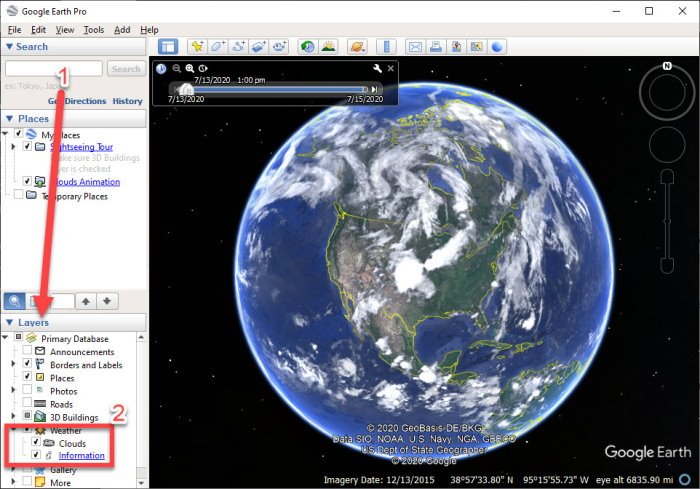
Innan vi börjar måste vi först lokalisera väderlagret. Nu är den här funktionen inbyggd direkt i Google Earth , därför finns det inget behov av att göra några omfattande ändringar eller installera programvara från tredje part just nu. Se bara till att ha Google Earth Pro installerat på din dator. Öppna den och navigera sedan till sidofältet till vänster.
Från sidofältet finns en flik som heter Layers , och under den bör du se väderlagret. Härifrån kan användare välja molnavsnittet(Cloud) för att veta var moln beräknas runt om i världen. När det gäller informationssektionen(Information) kommer den att leverera data om vädret och hur det samlades in.

För den som kanske vill kan de ladda ner väderanimationer också, men se till att din dator har relativt bra kraft. Dessutom finns möjligheten att ha 24-timmars molnanimationer, vilket inte är dåligt om du frågar oss.
Tänk(Bear) på att molndata inte är i realtid, utan nära.
Google Earth för webben

Folk kan välja att använda Google Earth från sin webbläsare istället för att ladda ner Pro - versionen för skrivbordet. Vad vi kan säga har den inte heller väderprognosfunktionen, men när det kommer till att titta på moln är detta en möjlighet, tack och lov.
Om du vill titta på moln startar du Google Earth för webben i webbläsaren Chrome . När du har gjort det klickar du på menyikonen och väljer sedan Kartstil(Map Style) . Sök efter knappen som heter Slå på animerade moln(Turn on Animated Clouds) och slå på den. Du kommer inte få levande väder på detta sätt, men det är bättre än ingenting.
Vilka är dina alternativ?

Du förstår, vi kan använda KMZ- eller KML -filer från tredje part för att tillhandahålla prognoser.
Gå till radar.weather.gov och se till att ange din plats i sökrutan för prognoser. När du har valt din plats bör du nu gå över till prognossidan. Härifrån klickar du på KML -knappen för att ladda ner filen.
När du har laddat ner filen till ditt skrivbord kommer Google Earth att ladda den och ge väderprognoser. Eftersom vädertjänster håller KML- filerna uppdaterade kommer du alltid att vara på rätt spår när det gäller den senaste prognosen.

Det bör noteras att KML -filer inte bara visar vädret, utan även annan klimatrelaterad information som kanske eller kanske inte gillar ditt intresse.
Andra alternativ förutom Google Earths väderlager
För den tillfälliga användaren kanske det inte är en bra idé att gräva djupt i att lägga till KML- filer, därför skulle det vara mer vettigt att använda alternativa tjänster som också har väderradaralternativ.
- Accuweather
- Blåsigt
- Väder Underground
Dessa är kvalitetsalternativ att välja mellan, så om du har små anledningar att använda Google Earth bör åtminstone ett av ovanstående alternativ hjälpa.
Related posts
Använder Google Earth i webbläsaren Chrome.
Google Earth låter dig utforska planeten och bortom
Google Earth fungerar inte, kraschar eller fryser i Windows 11/10
Hur man utforskar och laddar ner Google Earth-bilder som bakgrundsbilder
Hur man mäter avstånd på Google Earth
Ladda ner officiella Google Chrome-teman för din webbläsare
Hur man importerar eller exporterar Google Chrome-bokmärken till en HTML-fil
Hur du delar "Gör en kopia"-länkar till dina Google-filer med andra
Hur man lägger till och tar bort kontakter i Google Kontakter eller Gmail
Hur man konverterar dokument till PDF med Google Docs med hjälp av en webbläsare
Bästa Google Bookmarks-alternativen du vill ta en titt på
Så här upprätthåller du Google SafeSearch i Microsoft Edge i Windows 10
Hur ofta uppdateras Google Earth? (2022)
Bästa Google Sheets-tillägg för att förbättra produktiviteten
Hur man skapar en Drop Cap i Google Docs på några minuter
Åtgärda ERR_SPDY_PROTOCOL_ERROR-felet i Google Chrome
10 bästa teman för webbläsaren Google Chrome
Hur man lägger till väder i Google Kalender
Hur man aktiverar eller inaktiverar flikrullningsknappar i Google Chrome
Hur man lägger till och använder flera tidszoner i Google Kalender
